Samba 安装及简单配置、windows访问linux的简单例子
第13课 Linux的Samba服务器配置
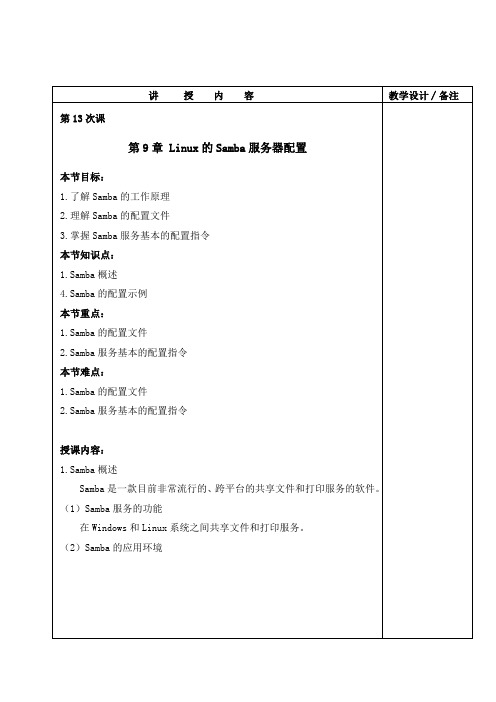
讲授内容教学设计∕备注第13次课第9章 Linux的Samba服务器配置本节目标:1.了解Samba的工作原理2.理解Samba的配置文件3.掌握Samba服务基本的配置指令本节知识点:1.Samba概述4.Samba的配置示例本节重点:1.Samba的配置文件2.Samba服务基本的配置指令本节难点:1.Samba的配置文件2.Samba服务基本的配置指令授课内容:1.Samba概述Samba是一款目前非常流行的、跨平台的共享文件和打印服务的软件。
(1)Samba服务的功能在Windows和Linux系统之间共享文件和打印服务。
(2)Samba的应用环境教学设计∕备注讲授内容(3)Samba的运行在RHEL 4中可以通过执行如下命令行来启动Samba服务器:#service smb start可以用ps命令来查看Samba服务器的两个进程:#ps –aux | grep smbd#ps –aux | grep nmbd2.Samba的配置文件Samba配置文件的结构(1)Samba服务的配置文件是/etc/samba/smb.conf(2)其结构分为两部分:一是全局设置部分,二是共享定义部分。
3.Samba服务基本的配置指令(1)全局设置部分的配置指令workgroup = MYGROUPserver string = Samba Serverprintcap name = /etc/printcapload printers = yescups options = raw讲授内容教学设计∕备注log file = /var/log/samba/%m.log功能:设置日志文件大小为50KB,若设置为0,则不对文件大小做限制。
security = user说明:RHEL 4中采用的是Samba3.0,该版本支持5种安全等级,分别是share、user、server、domain和ads。
socket options = TCP_NODELAY SO_RCVBUF=8192 SO_SNDBUF=8192dns proxy = no(2)共享定义部分的配置指令用户主目录共享[homes]#方括号中为共享名,homes很特殊,它可以代表每个用户的主目录comment = Home Directories#comment设置注释browseable = no#设置是否开放每个用户主目录的浏览权限,“no”表示不开放,即每个用户只能访问自己的主目录,无权浏览其他用户的主目录writable = yes所有用户都可以访问的共享[public]#设置共享名为publicpath = /home/samba#该共享所对应的实际路径public = yes#设置对所有用户开放read only = yes#默认情况下,对访问该目录的用户设置为只读权限write list = @staff讲授内容教学设计∕备注#设置只有staff组中的用户对该共享才有写权限,“@”表示组4.Samba的配置示例(1)添加Samba用户●#useradd user1●#passwd user1●#smbpasswd -a user1(2)访问Samba服务器及Windows上的共享资源每次修改完smb.conf配置文件后,都应该执行testparm命令来测试语法是否正确,然后,再启动Samba服务。
Samba服务器

Samba服务器配置
1.安装samba服务器
、2.修改配置文件说smb.conf
1)打开smb.conf配置文件
2)在配置中输入如下内容:
3)利用testparm检测配置文件
3.修改配置文件后重启服务
4.创建一个samba用户,设置samba密码
5.查看服务器IP
6.客户端登录测试在windows里面选择开始菜单->运行:输入\\IP 地址即可(如果没有办法弹出这个输入密码的对话框,可以在cmd 命令里输入net use*/del,删除windows的连接)
7.Linux客服端登录测试
1)安装smbclient
2)连接服务器利用smbclient命令(注意IP后面是共享文件名)
备注:
1.samba用户必须是服务器本地已经存在的用户
2.Samba用户必须创建用户samba密码
3.用户是否能创建文件或者目录取决于服务器的权限同时受限于操作目录权限本身。
linux Samba服务器详解以及配置

winbind:为 Windows AD 服务
加入 Windows 的 AD
1.安装 Samba、Samba-client、Samba-conmmon、Samba-winbind 软件包
2.使用 authconfig-tui 工具两次勾选 winbind 后,填写 Domain、Domain Controllers、ADS Realm 即可添加到 Windows 的域服务器
@ # setsebool -P samba_export_all_rw on || 若要共享系统文件则必须使用该命令开启 SELinux 的访问控制
@ =============== Global Settings ================ || 双横线以下为全局配置
Samba:跨 Linux、Unix 与 Windows 平台进行文件传输
在 Linux/Unix 上使用软件模拟 NetBIOS 与 CIFS/SMB 的功能实现与 Windows 的交互,即:
当 Linux/Unix 主机上使用 Samba 的软件将某个目录共享出来,即可在同一网段内的 Windows 的主机上通过 UNC 路径直接对 Linux/Unix 上的该文件进行操作,也可以将 Windows 上共享出的目录通过 CIFS 协议挂载至 Linux/Unix 下直接进行操作
@ # maximum size of 50KB per log file, then rotate:
@ max log size = 50 || 日志大于50 KB 轮询一次(可根据时间或大小设置轮询)
@ 。。。。。。。。。。。。。
@ 。。。。。。。。。。。。
samba使用方法

samba使用方法
使用Samba有以下步骤:
1. 安装Samba。
可以通过运行适当的安装命令(例如 `sudo apt-get install samba`)来安装Samba软件包。
2. 配置Samba。
编辑Samba的配置文件 `/etc/samba/`,可以使用 `sudo vi /etc/samba/` 命令进行编辑。
根据需要进行配置,例如设置共享目录、用户权限等。
3. 添加Samba用户。
使用 `sudo smbpasswd -a username` 命令添加Samba用户,并设置相应的密码。
4. 重启Samba服务。
使用适当的命令(例如 `sudo systemctl restart smbd`)来重启Samba服务,使配置生效。
5. 在Windows中访问Samba共享。
在Windows资源管理器中输入相应的网络地址,例如 `\\ipaddress\sharename`,然后输入相应的用户名和密码即可访问共享。
以上是使用Samba的基本步骤,具体操作可能会因操作系统和版本而有所不同。
请根据具体情况进行调整。
在Windows与Linux下Samba共享文件夹以及映射的详细使用说明
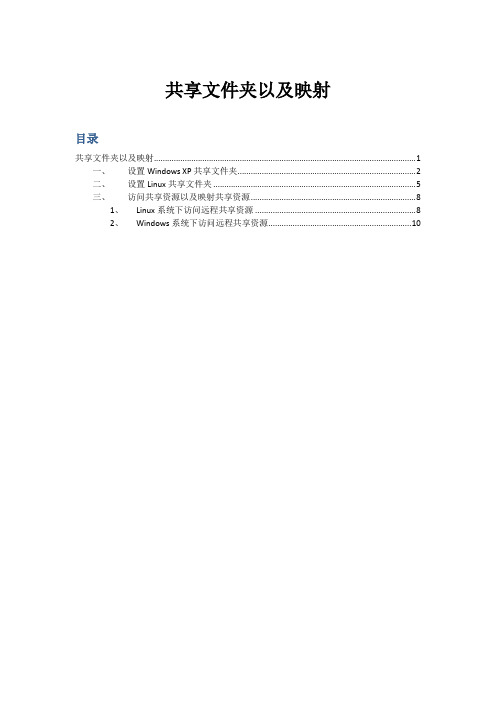
共享文件夹以及映射目录共享文件夹以及映射 (1)一、设置Windows XP共享文件夹 (2)二、设置Linux共享文件夹 (5)三、访问共享资源以及映射共享资源 (8)1、Linux系统下访问远程共享资源 (8)2、Windows系统下访问远程共享资源 (10)一、设置Windows XP共享文件夹预设值Windows下的共享资源信息如下:IP地址:192.168.16.249共享名:test001共享帐号:user001账号密码:antiy?100Windows XP安装时缺省的共享是“简单共享”,是不安全的文件共享。
下面,在Windows下设置带有用户密码的文件共享。
1、首先,取消默认的“简单共享”。
打开“我的电脑”,依次点击“工具→文件夹选项”,在打开的对话框中选择“查看”选项卡,清空“使用简单共享(推荐) ”前的复选框。
如图1-1所示。
图1-12、然后,创建共享用户。
单击“开始→设置→控制面板”,打开“用户帐户”,创建一个有密码的用户,假设用户名为“user001”,密码为“antiy?100”,需要共享资源的机器必须以该用户共享资源。
如图1-2所示。
3、接下来,设置共享目录。
假设为共享目录为Windows系统下NTFS分区上的目录test001,并设置只有用户user001可以共享该目录下的资源。
用鼠标右键单击要共享的目录“test001”,单击“共享和安全”,选择“共享→共享该文件夹”,点击“权限”,单击“删除”按钮将原先该目录任何用户(everyone)都可以共享的权限删除,再单击“添加”按钮,依次单击“高级→立即查找”,选择用户user001,单击“确定”添加用户user001,并选择用户user001的共享权限(这里是只读)。
如图3-1到3-3所示。
至此,共享目录已创建完成。
图3-1图3-2图3-3二、设置Linux共享文件夹预设值Linux下的共享资源信息如下:IP地址:192.168.232.132共享名:inPath共享帐号:user002账号密码:antiy?200在LINUX系统下设置文件共享,需要安装SAMBA。
LinuxSamba服务器超详细安装配置(附问题解决)

LinuxSamba服务器超详细安装配置(附问题解决)⽬录Samba服务器介绍Samba服务器组件Samba服务器相关的配置⽂件安装Samba第⼀种⽅式:yum安装第⼆种⽅式:安装包安装配置Samba修改配置⽂件添加⽤户并设置密码重启Samba服务器登录Samba问题汇总及补充⽹络选择防⽕墙问题权限问题⽆法访问⾃动连接在嵌⼊式系统开发应⽤平台中,tftp、nfs和samba服务器是最常⽤的⽂件传输⼯具,tftp和nfs是在嵌⼊式Linux开发环境中经常使⽤的传输⼯具,samba则是Linux和Windows之间的⽂件传输⼯具。
samba是模仿Windows⽹上邻居的SMB的通讯协议,将Linux操作系统“假装成”Windows操作系统,通过⽹上邻居的⽅式来进⾏⽂件传输的。
虚拟机版本:VMware10Linux操作系统版本:Red Hat Enterprise Linux 5Samba服务器介绍Samba是在Linux系统上实现SMB(Session MessageBlock)协议的⼀个免费软件,以实现⽂件共享和打印机服务共享。
Samba服务器组件samba有两个主要的进程smbd和nmbd。
smbd进程提供了⽂件和打印服务,⽽nmbd则提供了NetBIOS名称服务和浏览⽀持,帮助SMB客户定位服务器,处理所有基于UDP的协议。
Samba服务器相关的配置⽂件/etc/samba/smb.conf这是samba的主要配置⽂件,基本上仅有这个⽂件,⽽且这个配置⽂件本⾝的说明⾮常详细。
主要的设置包括服务器全局设置,如⼯作组、NetBIOS名称和密码等级,以及共享⽬录的相关设置,如实际⽬录、共享资源名称和权限等两⼤部分。
/etc/samba/lmhosts早期的 NetBIOS name 需额外设定,因此需要这个 lmhosts 的 NetBIOS name 对应的 IP 檔。
事实上它有点像是 /etc/hosts 的功能!只不过这个 lmhosts 对应的主机名是 NetBIOS name 喔!不要跟 /etc/hosts 搞混了!⽬前 Samba 预设会去使⽤你的本机名称 (hostname) 作为你的 NetBIOS name,因此这个档案不设定也⽆所谓。
linux-smb服务

SMB服务Linux和windows之间的共享服务Samba1.Samba的组成一个Samba服务器实际上包括两个守护进程:smbd和nmbd。
2.安装Samba服务器3.Samba的配置(1)修改Samba配置文件(2)图形化配置Samba服务器配置工具如下图所示,它是用来管理Samba共享、用户以及基本服务器设置的图形化界面。
配置Samba服务器的第一步是配置服务器的基本设置和几个安全选项。
配置Samba服务器的第二步是添加Samba用户,如下图所示配置Samba服务器的第三步是添加共享,其窗口如图所示。
4.启动和停止Samba服务器使用以下命令来启动守护进程:/etc/rc.d/init.d/smb start使用以下命令来停止守护进程:/etc/rc.d/init.d/smb stop5.连接Samba共享要从Microsoft Windows机器上连接Linux Samba共享,可以使用“网上邻幅”或图形化文件管理器。
也可用以下DOS命令:(如下图所示)\\192.168.0.2216.客户工具smbclientsmbclient命令用来存取远程Samba服务器上的资源。
附:这是我在s h e l l输入的命令[root@localhost etc]# service smb status smbd (pid 3501)正在运行... nmbd (pid 3505)正在运行...[root@localhost etc]# netstatus -tlnp|grep smb bash: netstatus: command not found [root@localhost etc]# netstat -tlnp|grep smb tcp 0 0 0.0.0.0:139 0.0.0.0:* LISTEN 3501/smbd [root@localhost etc]#第一条已经显示两个服务已经在运行了,但是查看监听的端口是只发现139端口被监听,而445端口溡有。
Samba服务器搭建与配置
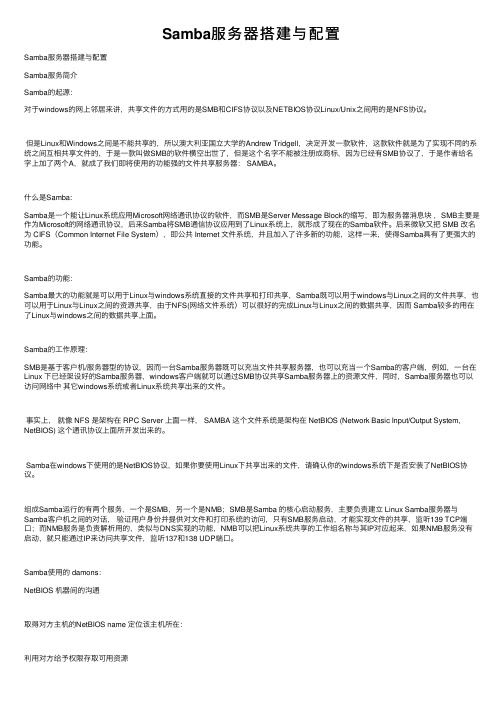
Samba服务器搭建与配置Samba服务器搭建与配置Samba服务简介Samba的起源:对于windows的⽹上邻居来讲,共享⽂件的⽅式⽤的是SMB和CIFS协议以及NETBIOS协议Linux/Unix之间⽤的是NFS协议。
但是Linux和Windows之间是不能共享的,所以澳⼤利亚国⽴⼤学的Andrew Tridgell,决定开发⼀款软件,这款软件就是为了实现不同的系统之间互相共享⽂件的,于是⼀款叫做SMB的软件横空出世了,但是这个名字不能被注册成商标,因为已经有SMB协议了,于是作者给名字上加了两个A,就成了我们即将使⽤的功能强的⽂件共享服务器: SAMBA。
什么是Samba:Samba是⼀个能让Linux系统应⽤Microsoft⽹络通讯协议的软件,⽽SMB是Server Message Block的缩写,即为服务器消息块,SMB主要是作为Microsoft的⽹络通讯协议,后来Samba将SMB通信协议应⽤到了Linux系统上,就形成了现在的Samba软件。
后来微软⼜把 SMB 改名为 CIFS(Common Internet File System),即公共 Internet ⽂件系统,并且加⼊了许多新的功能,这样⼀来,使得Samba具有了更强⼤的功能。
Samba的功能:Samba最⼤的功能就是可以⽤于Linux与windows系统直接的⽂件共享和打印共享,Samba既可以⽤于windows与Linux之间的⽂件共享,也可以⽤于Linux与Linux之间的资源共享,由于NFS(⽹络⽂件系统)可以很好的完成Linux与Linux之间的数据共享,因⽽ Samba较多的⽤在了Linux与windows之间的数据共享上⾯。
Samba的⼯作原理:SMB是基于客户机/服务器型的协议,因⽽⼀台Samba服务器既可以充当⽂件共享服务器,也可以充当⼀个Samba的客户端,例如,⼀台在Linux 下已经架设好的Samba服务器,windows客户端就可以通过SMB协议共享Samba服务器上的资源⽂件,同时,Samba服务器也可以访问⽹络中其它windows系统或者Linux系统共享出来的⽂件。
Samba服务器安装及配置
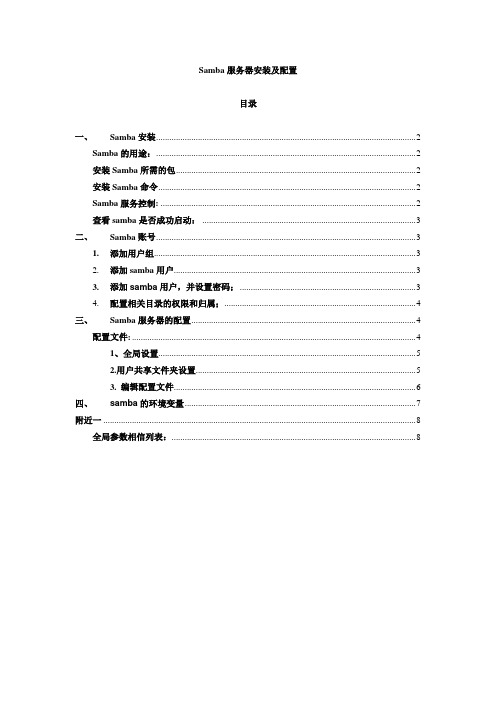
Samba服务器安装及配置目录一、Samba安装 (2)Samba的用途: (2)安装Samba所需的包 (2)安装Samba命令 (2)Samba服务控制: (2)查看samba是否成功启动: (3)二、Samba账号 (3)1.添加用户组 (3)2.添加samba用户 (3)3.添加samba用户,并设置密码; (3)4.配置相关目录的权限和归属; (4)三、Samba服务器的配置 (4)配置文件: (4)1、全局设置 (5)2.用户共享文件夹设置 (5)3. 编辑配置文件 (6)四、samba的环境变量 (7)附近一 (8)全局参数相信列表: (8)一、Samba安装Samba的用途:1.文件及打印共享服务:根据服务的配置情况分发共享的文件与打印机2.计算机名与IP的解析服务:可以在客户端直接输入Samba服务器名字就能访问到Samba3.共享的文件或打印机4.WINS服务的支持:5.LMB服务的支持:6.身份验证与访问权限设置(如果配合Linux的Quota还可以实现用户磁盘空间配额):可以7.根据企业要求灵活设置相应的安全级别安装Samba所需的包samba-common-3.0.23c-2 它是samba通用库文件和工具包samba-3.0.23c-2 这个是samba的主程序包samba-client-3.0.10-1.4E.2.i386.rpm samba在Linux|unix下的客户端包文件(可选)system-config-samba-1.2.39-1.el5 这个是图形界面的samba服务配置包文件(可选)samba-swat-3.0.23c-2 这个包提供本地、远程利用浏览器来配置samba相关服务(可选)安装Samba命令samba(sudo apt-get install samba)smbclient(sudo apt-get install smbclient)smbfs(sudo apt-get install smbfs).Samba服务控制:1、/etc/rc.d/init.d/smb start/stop/restart/status/reload参数的详细介绍start启动服务stop停止服务restart 重启服务status 查看服务状态reload 重装载配置文件(Linux一切的服务都是基于配置文件工作的)查看samba是否成功启动:Samba安装后默认的是开机自启动1、sudo service smbd status 查看运行状态2、netstat -anp |grep 137查看是否开启了相应的端口及是否为samba程序开启的netstat -anp |grep 138netstat -anp |grep 139netstat -anp |grep 4453、netstat -ap |grep smbd 查看samba是否在运行二、Samba账号1.添加用户组如:[root@localhost ~]# /usr/sbin/groupadd cloudusers2.添加samba用户因为samba用户是基于系统用户的,所以必须先建立系统用户才能添加成samba用户[root@cuc03 ~]# useradd -G cloudusers -d /CloudSave/user1 -s /sbin/nologin user1-G: --groups GROUPS 将用户添加到组cloudusers-d: --home-dir HOME_DIR 设置用户的登录目录-s: --shell SHELL 登录时候的shell将用户添加进组:groupaddsmbpasswd -a user1输入两次samba密码即可3.添加samba用户,并设置密码;我们用的方法是先添加用户,但添加的这些用户都是虚拟用户,因为这些用户是不能通过SHELL登录系统的;另外值得注意的是系统用户密码和Samba用户的密码是不同的。
linux samba服务配置

Samba是一种自由软件包,用来让Unix系统的操作系统与微软Windows操作系统的SMB/CIFS(Server Message Block/Common Internet File Sy stem)网络协定做连结。
和windows上的网上邻居原理是一样的。
通过SM B协议可以实现资源共享及打印机共享。
Samba是Windows与Unix系统O S(Operating System的缩写,操作系统:windows、linux、Unix、Mac 等)之间搭建起的一座桥梁,可以实现资源共享,可以像FTP这样使用。
SAMBA的工作原理:步骤1:协议协商步骤2:建立连接步骤3:资源共享步骤4:断开连接Samba服务主要安装包为前三个安装包:samba-2.2.7a-7.9.0.i386.rpm //Samba的服务端软件(第一张镜像盘)samba-client-2.2.7a-7.9.0.i386.rpm //Samba客户端软件(第一张镜像盘)samba-common-2.2.7a-7.9.0.i386.rpm //包括Samba服务器和客户端都需要的文件(第一张镜像盘)samba-swat-2.2.7a-7.9.0 //Samba的WEB配置工具(第一张镜像盘)redhat-config-samba-1.0.4-1.noarch.rpm //Samba的GUI配置工具(第一张镜像盘)samba-swat-2.2.7a-7.9.0.i386.rpm //Samba的Web配置工具(在第三张镜像盘)samba的主配置文件是/etc/samba/smb.conf[root@localhost root]# rpm -qa|grep samba//显示是否安装的samba服务如果没有安装,“主菜单”--“系统设置”--“添加/删除应用程序”--“打开软件包”--“windows 文件服务器”--“更新”,或安装linux第三块镜像盘中的rpmdb辅助安装包,然后切换到第一张linux镜像盘,用mount /dev/cdrom /mnt/cd rom命令将第一张镜像盘挂载,安装samba主程序包,samba-client客户端软件包,还有samba的工具包samba-common.用,#rpm –ivh –aid sam ba*.rpm。
Linux Samba服务器配置及IP配置
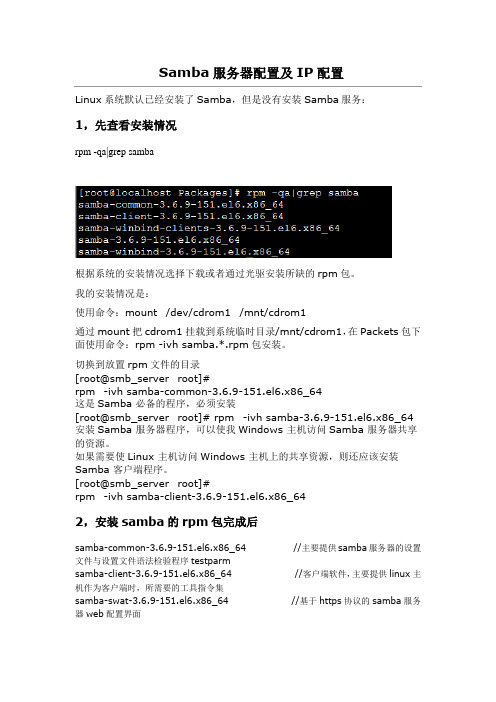
Samba服务器配置及IP配置Linux系统默认已经安装了Samba,但是没有安装Samba服务:1,先查看安装情况rpm -qa|grep samba根据系统的安装情况选择下载或者通过光驱安装所缺的rpm包。
我的安装情况是:使用命令:mount /dev/cdrom1 /mnt/cdrom1通过mount把cdrom1挂载到系统临时目录/mnt/cdrom1,在Packets包下面使用命令:rpm -ivh samba.*.rpm包安装。
切换到放置rpm文件的目录[root@smb_server root]#rpm -ivh samba-common-3.6.9-151.el6.x86_64这是Samba 必备的程序,必须安装[root@smb_server root]# rpm -ivh samba-3.6.9-151.el6.x86_64 安装Samba 服务器程序,可以使我Windows 主机访问Samba 服务器共享的资源。
如果需要使Linux 主机访问Windows 主机上的共享资源,则还应该安装Samba 客户端程序。
[root@smb_server root]#rpm -ivh samba-client-3.6.9-151.el6.x86_642,安装samba的rpm包完成后samba-common-3.6.9-151.el6.x86_64 //主要提供samba服务器的设置文件与设置文件语法检验程序testparmsamba-client-3.6.9-151.el6.x86_64 //客户端软件,主要提供linux主机作为客户端时,所需要的工具指令集samba-swat-3.6.9-151.el6.x86_64 //基于https协议的samba服务器web配置界面samba-3.6.9-151.el6.x86_64 //服务器端软件,主要提供samba服务器的守护程序,共享文档,日志的轮替,开机默认选项Samba服务器安装完毕,会生成配置文件目录/etc/samba和其它一些samba可执行命令工具,/etc/samba/smb.conf是samba的核心配置文件,/etc/init.d/smb是samba 的启动/关闭文件。
(完整word版)samba服务器配置

Samba概述接触Linux我们听的最多的就是Samba服务,为什么Samba应用这么广泛,原因是Samba 最先在Linux和Windows两个平台之间架起了一座桥梁,正是由于Samba的出现,我们可以在Linux系统和Windows系统之间互相通信,比如拷贝文件、实现不同操作系统之间的资源共享等等,我们可以将其架设成一个功能非常强大的文件服务器,也可以将其架设成打印服务器提供本地和远程联机打印,甚至我们可以使用Samba Server完全取代NT/2K/2K3中的域控制器,做域管理工作,使用也非常方便。
一、Samba相关进程Samba服务是由两个进程组成,分别是nmbd和smbd.nmbd:其功能是进行NetBIOS名解析,并提供浏览服务显示网络上的共享资源列表。
smbd:其主要功能就是用来管理Samba服务器上的共享目录、打印机等,主要是针对网络上的共享资源进行管理的服务。
当要访问服务器时,要查找共享文件,这时我们就要依靠smbd这个进程来管理数据传输。
二、Samba的安装及工作原理建议在安装Samba服务之前,使用rpm -qa命令检测系统是否安装了Samba相关性软件包:Rpm –qa | grep samba如果系统还没有安装Samba软件包,我们可以使用rpm命令安装所需软件包。
安装Samba主程序包:rpm –ivh samba-3。
0.25b—0。
el5。
4.i386.rpm其他软件包的安装方法也一样安装Samba客户端工具:rpm –ivh samba—client—3.0.25b-0.el5。
4。
i386。
rpm安装Samba通用工具和库文件:rpm –ivh samba-common-3。
0.25b—0。
el5.4。
i386.rpm 其实我们一开始rpm —qa|grep samba命令查询时已经发现客户端工具和通用工具及库文件已经安装了,我们上面两步安装就可以不要执行了,最后我们安装Samba图形化管理工具: rpm –ivh samba—swat—3。
在Windows与Linux下Samba共享文件夹以及映射的详细使用说明
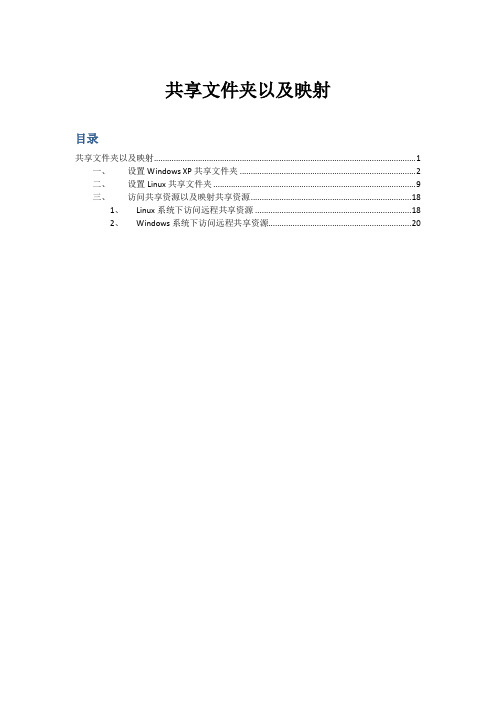
共享文件夹以及映射目录共享文件夹以及映射 (1)一、设置Windows XP共享文件夹 (2)二、设置Linux共享文件夹 (9)三、访问共享资源以及映射共享资源 (18)1、Linux系统下访问远程共享资源 (18)2、Windows系统下访问远程共享资源 (20)一、设置Wind ows XP共享文件夹预设值Windows下的共享资源信息如下:IP地址:192.168.16.249共享名:test001共享帐号:user001账号密码:antiy?100Windows XP安装时缺省的共享是“简单共享”,是不安全的文件共享。
下面,在Windows下设置带有用户密码的文件共享。
1、首先,取消默认的“简单共享”。
打开“我的电脑”,依次点击“工具→文件夹选项”,在打开的对话框中选择“查看”选项卡,清空“使用简单共享(推荐) ”前的复选框。
如图1-1所示。
图1-12、然后,创建共享用户。
单击“开始→设置→控制面板”,打开“用户帐户”,创建一个有密码的用户,假设用户名为“user001”,密码为“antiy?100”,需要共享资源的机器必须以该用户共享资源。
如图1-2所示。
3、接下来,设置共享目录。
假设为共享目录为Windows系统下NTFS分区上的目录test001,并设置只有用户user001可以共享该目录下的资源。
用鼠标右键单击要共享的目录“test001”,单击“共享和安全”,选择“共享→共享该文件夹”,点击“权限”,单击“删除”按钮将原先该目录任何用户(everyone)都可以共享的权限删除,再单击“添加”按钮,依次单击“高级→立即查找”,选择用户user001,单击“确定”添加用户user001,并选择用户user001的共享权限(这里是只读)。
如图3-1到3-3所示。
至此,共享目录已创建完成。
图3-1图3-21.检查guest账户是否开启2. 添加IPX,NetBIOS协议.3 检查本地安全策略:\安全设置\本地策略\用户权限分配\中的“拒绝从网络访问这台计算机”,把guest删除.在"从网络访问这台计算机"添加Guest用户.4.改网络访问模式打开组策略编辑器,依次选择“计算机配置→Windows设置→安全设置→本地策略→安全选项”,设置"本地帐户的共享和安全模式",经典5. 安全选项种,停用"使用空密码的本地帐户只允许进行控制台登陆"策略6.“打印和文件共享”服务,即Server服务,你把它设置成自动,并且启动,可以就好访问了7.关于共享模式打开“我的电脑”中的“工具”,选择“文件夹属性”,调出“查看”标签,在“高级设置”部分滚动至最底部将“简单文件共享(推荐)”前面的选择取消。
Samba服务器配置和访问Samba共享

Samba服务器配置和访问Samba共享Samba是一款开源软件,可以实现基于SMB/CIFS协议的文件和打印机共享。
它可以在不同的操作系统之间共享数据,例如在Linux和Windows之间。
在本文中,我们将学习如何配置Samba服务器并访问Samba共享。
配置Samba服务器首先,我们需要安装Samba软件包。
对于基于Debian或Ubuntu的Linux系统,可以使用以下命令进行安装:sudo apt-get updatesudo apt-get install samba安装完成后,我们需要编辑Samba的配置文件smb.conf。
该文件通常位于/etc/samba目录下。
我们可以使用vim或nano等文本编辑器来编辑此文件。
以下是一些重要的配置选项:全局设置[global]workgroup = WORKGROUP # 工作组名称server string = Samba Server %v # 服务器描述信息netbios name = ubuntu # NetBIOS名称security = user # 认证方式map to guest = bad user # 没有Samba帐户时模拟来宾帐户dns proxy = no # 是否启用DNS代理共享设置以下是一个名为smbshare的示例共享,共享路径是/home/smbshare。
[smbshare]path = /home/smbshare # 共享路径valid users = @smbgrp # 允许访问的Samba组guest ok = no # 是否允许来宾访问writable = yes # 是否可写用户设置可以使用pdbedit命令添加Samba用户。
sudo pdbedit -a username替换username为要添加的用户名。
启动Samba服务在完成配置之后,我们需要启动Samba服务,并在防火墙中打开Samba端口(TCP 137-139和TCP / UDP 445)。
Samba服务器(一):windows访问samba服务器共享文件的简单实现(图文并茂)

Samba服务器(一):windows访问samba服务器共享文件的简单实现(图文并茂)一、linux的文件共享(当然也包括和windows进行文件共享)一般有NFS, FTP, SSH SAMB等,但是以samba最为普遍和流行。
下面就对samba服务器做个全面的介绍和讲解:二、samba文件共享服务器的环境1、所需软件包samba-common-3.0.33-3.7.el5-------公共软件包samba-client-3.0.33-3.7.el5-----------客户机软件包samba-3.0.33-3.7.el5--------------------服务器软件包2、samba服务器的Ip地址是192.168.1.1123、windows客户端ip地址是192.168.1.1194、linux客户端ip地址是 192.168.1.113三、windows访问samba服务器共享文件的简单实现1、samba用户的建立---------------建立与系统同名的账户2、linux系统账户为www_xylove3、建立linux系统同名samba账户www_xylove4、命令smbpaswd -a www_xylove[root@www samba]# smbpasswd -a www_xylove-------增加samba账户New SMB password:Retype new SMB password:Added user www_xylove.------------------已经增加了一个samba账户5、等会使用www_xylove在windows系统下访问samba服务器,实现简单文件共享6、实现用户www_xylove在windows系统下访问samba服务器的www_xylove宿主目录/etc/samba/smb.conf 以下是默认配置:(默认配置就可以访问用户的宿主目录)[global]workgroup = MYGROUPserver string = Samba Server Version %vsecurity = userpassdb backend = tdbsam[homes]comment = Home Directoriesbrowseable = nowritable = yes7、好的,现在我们登入windows XP客户机来访问我们的samba服务器01 在“运行”栏输入02、输入samba服务器的samba账户和密码03、成功登入linux samba服务器04、打开用户www_xylove的宿主目录就可以访问自己的文件和目录了05、samba用户成功访问samba服务器的自己的宿主目录,且对自己的目录有写的权限,对其他samba用户是不可见的。
windows访问linux共享文件
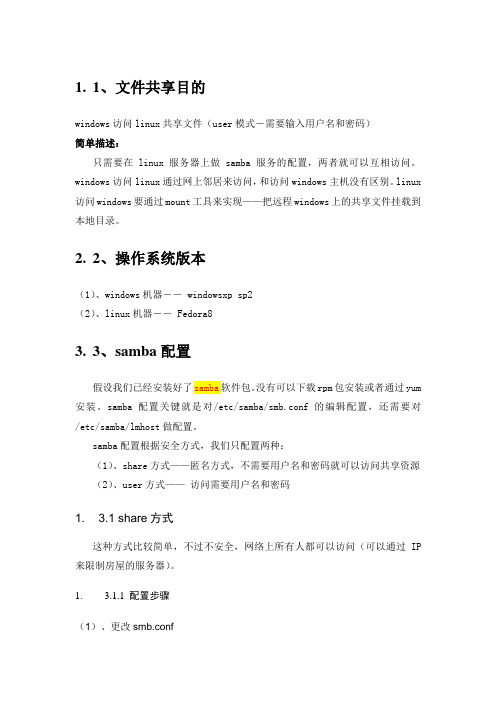
1.1、文件共享目的windows访问linux共享文件(user模式-需要输入用户名和密码)简单描述:只需要在linux服务器上做samba服务的配置,两者就可以互相访问。
windows访问linux通过网上邻居来访问,和访问windows主机没有区别。
linux 访问windows要通过mount工具来实现——把远程windows上的共享文件挂载到本地目录。
2.2、操作系统版本(1)、windows机器-- windowsxp sp2(2)、linux机器-- Fedora83.3、samba配置假设我们已经安装好了samba软件包。
没有可以下载rpm包安装或者通过yum 安装。
samba配置关键就是对/etc/samba/smb.conf的编辑配置,还需要对/etc/samba/lmhost做配置。
samba配置根据安全方式,我们只配置两种:(1)、share方式——匿名方式,不需要用户名和密码就可以访问共享资源(2)、user方式——访问需要用户名和密码1. 3.1 share方式这种方式比较简单,不过不安全,网络上所有人都可以访问(可以通过IP 来限制房屋的服务器)。
1. 3.1.1 配置步骤(1)、更改smb.conf我们来实现一个最简单的功能,让所有用户可以读写一个Samba 服务器共享的一个文件夹;我们要改动一下smb.conf ;首先您要备份一下smb.conf文件;[root@localhost ~]# cd /etc/samba[root@localhost samba]# mv smb.conf smb.confBAK然后我们来重新创建一个smb.conf文件;[root@localhost samba]#touch smb.conf然后我们把下面这段写入smb.conf中;[global]workgroup = LinuxSirnetbios name = LinuxSir05server string = Linux Samba Server TestServersecurity = share[linuxsir]path = /opt/linuxsirwritable = yesbrowseable = yesguest ok = yes注解:[global]这段是全局配置,是必段写的。
第七章Samba服务器搭建与应用

7. 3 Samba 服务常规配置
(3)共享路径 【例7.5】samba服务器/share/tools目录存放常用工具软件, 需要发布该目录共享。如下所示: [tools] comment = tools path = /share/tools public = yes
7. 3 Samba 服务常规配置
7. 3 Samba 服务常规配置
3.Share Definitions共享服务的定义 Share Ddefinitions设置对象为共享目录和打印机 (1)设置共享名 【例7.3】samba服务器有一个目录为/share,需要发布该目 录成为共享目录,定义共享名为public,如下所示。 [public] comment = share path = /share public = yes
7. 3 Samba 服务常规配置
2.重新加载配置。 为了配置生效,要重新加载配置,可以使用restart重新服务, 或者用reload重新加载配置。
3.在linux端测试 使用smbclient命令进行测试
7. 3 Samba 服务常规配置
4.在windows端访问服务器
7.3.4 user服务器配置实例 【 例 7.11】学 校 有 多 个 部 门 , 因 工 作 需 要 , 将 招 生 办 的 资 料 存 放 在 samba服务的/zof目录中,集中管理,以便招生老师浏览,并且该 目录只允许招老师访问。
(2)使用以下命令来停止Samba 服务:
(3)通过输入以下命令来重启Samba 服务:
7. 2 Samba 服务器安装
3.自动加载samba服务 (1)chkconfig 使用chkconfig命令自动加载smb服务,如下所示: chkconfig –level 3 smb on #运行级别3自动加载 chkconfig –level 3 smb off #运行级别3不自动加载 (2)ntsysv
samba 使用方法

samba 使用方法Samba 是一个网络协议,用于在不同操作系统之间共享文件和打印机。
以下是 Samba 的使用方法:1. 安装 Samba:在 Linux 系统中,可以通过包管理器来安装Samba。
例如,在Ubuntu 上,可以使用以下命令安装Samba:```sudo apt-get install samba```2. 配置 Samba:Samba 的主要配置文件是`/etc/samba/smb.conf`。
您可以使用文本编辑器(如 vim)打开该文件,并进行适当的配置。
3. 创建共享目录:在 Samba 中,您可以选择共享一个或多个目录。
您可以使用命令行或文件管理器来创建这些共享目录。
例如,您可以使用以下命令创建一个名为 "shared" 的共享目录:```sudo mkdir /shared```4. 设置共享权限:要设置共享目录的权限,可以编辑`/etc/samba/smb.conf` 文件,并在适当的部分添加以下行:```[shared]comment = Shared Directorypath = /sharedvalid users = @smbuserwritable = yesbrowseable = yes```此示例中,`shared` 是共享目录的名称,`path` 是共享目录的路径,`valid users` 是可以访问共享目录的用户列表,`writable` 是指定是否允许对共享目录进行写操作,`browseable` 是指定共享目录是否在网络上可浏览。
5. 重启 Samba 服务:在完成配置后,您需要重启 Samba 服务以使更改生效。
可以使用以下命令重启 Samba 服务:```sudo systemctl restart smbd```6. 访问共享文件夹:现在,您可以从其他计算机上的操作系统来访问共享文件夹。
在 Windows 计算机上,可以通过资源管理器中的 "网络" 菜单找到共享文件夹。
Linux Fedora 10平台 配置Samba服务器

项目三配置Samba服务器项目概述:习惯于Windows操作系统的读者,一定对于桌面上的“网上邻居”很不陌生,它开启之后,网络中的所有计算机都会出现都会出现在“网上邻居”中,并且只要有足够的权限的用户就可以在主机间自由存取共享文件和打印机,这是网络操作系统的一大进步。
在以往的Linux的世界里大多使用“网络文件系统”(NFS)的方式来作为主机间文件共享的工具。
但是与Windows操作系统却缺乏沟通的渠道,因此在系统资源的运用上,可以是一件憾事。
Samba就是一套让建立Linux与Windows操作系统间的连接的软件,它运行的基础是SMB协议,该协议模仿了Windows内核的文件和打印共享协议。
SMB 协议是客户机/服务器型协议,客户机可以通过该协议访问服务器上的共享文件系统、打印机及其他资源。
无论是从Linux到Windows操作系统的连接,还是Windows到Linux操作系统的连接,Samba系统对于实现文件和打印服务来说是很稳定的,可以通过Windows的网上邻居来轻松访问安装了Samba服务器的Linux操作系统。
项目准备:完成本项目需要准备两台计算机,其中一台在该计算机上安装好了图形界面的Linux Fedora 10操作系统,已经设置好网络连接,能够和其他的计算机物理的、逻辑的连通。
本项目已配置好了固定的IP地址--192.168.0.8,并且至少要有一个能够登录系统的普通用户,知道超级用户的密码。
另一台计算机为基本Windows XP、Windows 7或Windows Visa系统之一,网络与上一个Linux计算机在一个网段,并取消局域网防火墙,使“网上邻居”能够正常访问。
学习目标:能够正确的安装Samba服务器;熟练掌握如何配置smb.conf、services、lmhosts 等文件;能够正确配置只读目录、读写目录、打印机等资源的Windows共享;正确安装与Webmin,并使用Webmin管理Samba服务器。
- 1、下载文档前请自行甄别文档内容的完整性,平台不提供额外的编辑、内容补充、找答案等附加服务。
- 2、"仅部分预览"的文档,不可在线预览部分如存在完整性等问题,可反馈申请退款(可完整预览的文档不适用该条件!)。
- 3、如文档侵犯您的权益,请联系客服反馈,我们会尽快为您处理(人工客服工作时间:9:00-18:30)。
Samba 安装及简单配置、windows访问linux的简单例子2008-01-21 15:30由于在安装rhel5的时候没哟安装到好Samba,现在只能从新安装了。
郁闷啊!(在init.d中没有发现smb和nmb这两个文件)还好在安装盘里能够找到安装文件。
这里就不说了(一堆samba开头的文件。
一阵狂点就行了。
呵呵……)1.查看系统默认的Linux samba版本号登录FEDORA10后,使用1[root@localhost ~] whereis samba2samba: /etc/samba /usr/lib/samba /usr/share/man/man7/samba.7.gz3[root@localhost ~] rpm qa samba4samba3.2.40.22.fc10.i3865[root@localhost ~]已经安装了Linux samba3.2.4版本,不需要再手工安装,这是系统默认装的,可以用service smb start启动samba服务;查找samba是否安装好rpm -qa|grep samba,如果有安装会出现samba-common-2.2.7a-7.9.0samba-client-2.2.7a-7.9.0samba-2.2.7a-7.9.0没有安装的话,可以:Yum -y install samba安装了所需的Samba服务器软件后就可以启动Samba服务了。
在命令行中输入service smb start命令即可重启Samba服务,如图7-4所示。
它同时启动了两项服务:SMB服务(也就是Samba服务)和NMB(NetBIOS Message Block,NetBIOS消息块)服务。
SMB服务是Samba 的主要服务,它让其他机器能知道此机器共享了什么;NMB服务可以通过主机名代替IP地址来访问局域网里的主机,就是把这台Linux机器所共享的工作组及在此工作组下的NetBIOS name解析出来。
如果不打开NMB服务器,则只能通过IP来访问。
(点击查看大图)图7-4 成功启动Samba服务的命令输出在正式配置Samba服务器之前,需要查看/etc/services文件中以netbios开头的记录。
如果这些记录前有#号或者没有这些记录,则用户无法访问Samba服务器上的共享资源。
可以用cat 命令结合grep命令直接在终端窗口中单独显示这些记录,只需在终端提示符下输入以下命令,正确的结果显示应如图7-5所示:cat /etc/services | grep netbios(点击查看大图)图7-5 显示/etc/services文件中包含netbios字符语句的输出结果Samba 两个服务器相关启动程序、客户端及服务器配置文件Samba 有两个服务器,一个是smb,另一个是nmbsmb 是Samba 的主要启动服务器,让其它机器能知道此机器共享了什么;如果不打开nmb服务器的话,只能通过IP来访问,比如在Windows的IE浏览器上打入下面的一条来访问而nmb是解析用的,解析了什么呢?就是把这台Linux机器所共享的工作组及在此工作组下的netbios name解析出来;一般的情况下,在RPM包的系统,如果是用RPM包安装的Samba ,一般可以通过如下的方式来启动Samba服务器;[root@localhost ~]# /etc/init.d/smb start启动 SMB 服务: [ 确定 ]启动 NMB 服务: [ 确定 ]如果停止呢?就在s mb后面加stop ;重启就是restart[root@localhost ~]# /etc/init.d/smb stop[root@localhost ~]# /etc/init.d/smb restar对于所有系统来说,通用的办法就是直接运行smb 和nmb;当然您要知道s mb和nmb所在的目录才行;如果是自己编译的Samba ,您应该知道您把Samba放在哪里了;[root@localhost ~]# /usr/sbin/smbd[root@localhost ~]# /usr/sbin/nmbd查看服务器是否运行起来了,则用下面的命令;[root@localhost ~]# pgrep smbd[root@localhost ~]# pgrep nmbd关掉Samba服务器,也可以用下面的办法,大多是通用的;要root权限来执行;[root@localhost ~]# pkill smbd[root@localhost ~]# pkill nmbd其中有些服务可以在系统--》管理中进行相关的设置查看Samba 服务器的端口及防火墙;查看这个有何用呢?有时你的防火墙可能会把smbd服务器的端口封掉,所以我们应该smbd服务器所占用的端口;下面查看中,我们知道smbd所占用的端口是139和445 ;[root@localhost ~]# netstat -tlnp |grep smbtcp 0 0 0.0.0.0:139 0.0.0.0:* LISTEN 10639/smbdtcp 0 0 0.0.0.0:445 0.0.0.0:* LISTEN 10639/smbd如果您有防火墙,一定要把这两个端口打开。
如果不知道怎么打开。
可能你和我一样是新手,还是把防火墙规则清掉也行;[root@localhost ~]# iptables -F或[root@localhost ~]# /sbin/iptables -F在Windows中访问Linux Samba服务器共享文件的办法;这个简单吧,在网上领居,查看工作组就能看得到,或者在浏览器上输入如下的\\ip地址或计算机名这样就能看到这个机器上有什么共享的了,点鼠标操作完成;如果访问不了,不要忘记把Linux的防火墙规划清掉,或让相应的端口通过;说明:如果您的服务器是以share共享的,则无需用户名和密码就能挂载,如果出现要密码的提示,直接回车就行;您也可以用smbmount 来挂载,这样就无需用mount -t smbfs来指定文件系统的类型了;匿名用户可读可写的实现;第一步:更改smb.conf我们来实现一个最简单的功能,让所有用户可以读写一个Samba 服务器共享的一个文件夹;我们要改动一下smb.conf ;首先您要备份一下smb.conf文件;[root@localhost ~]# cd /etc/samba[root@localhost samba]# mv smb.conf smb.confBAK然后我们来重新创建一个smb.conf文件;[root@localhost samba]#touch smb.conf然后我们把下面这段写入smb.conf中;[global]workgroup = LinuxSirnetbios name = LinuxSir05server string = Linux Samba Server TestServersecurity = share[linuxsir]path = /opt/linuxsirwriteable = yesbrowseable = yesguest ok = yes注解:[global]这段是全局配置,是必段写的。
其中有如下的几行;workgroup 就是Windows中显示的工作组;在这里我设置的是LINUXSIR (用大写);netbios name 就是在Windows中显示出来的计算机名;server string 就是Samba服务器说明,可以自己来定义;这个不是什么重要的;security 这是验证和登录方式,这里我们用了share ;验证方式有好多种,这是其中一种;另外一种常用的是user的验证方式;如果用share呢,就是不用设置用户和密码了;[linuxsir] 这个在Windows中显示出来是共享的目录;path = 可以设置要共享的目录放在哪里;writeable 是否可写,这里我设置为可写;browseable 是否可以浏览,可以;可以浏览意味着,我们在工作组下能看到共享文件夹。
如果您不想显示出来,那就设置为browseable=noguest ok 匿名用户以guest身份是登录;第二步:建立相应目录并授权;[root@localhost ~]# mkdir -p /opt/linuxsir[root@localhost ~]# id nobodyuid=99(nobody) gid=99(nobody) groups=99(nobody)[root@localhost ~]# chown -R nobody:nobody /opt/linuxsir注释:关于授权nobody,我们先用id命令查看了nobody用户的信息,发现他的用户组也是nobody,我们要以这个为准。
有些系统nobody用户组并非是nobody ;第三步:启动smbd和nmbd服务器;运行"testparm”以检测smb.conf文件是否有错.10. 执行“service smb restart” 重新启动samba.11. 确认Fedora的Firewall没有禁止samba的文件共享.[root@localhost ~]# smbd[root@localhost ~]# nmbd第四步:查看smbd进程,确认Samba 服务器是否运行起来了;[root@localhost ~]# pgrep smbd1356413568访问Samba 服务器的共享;在Windows中,可以直接像访问其他windows用户一样本文资料来自/main/?q=node/158如果在访问Samba服务器的共享文件时XP出现了蓝屏的情况,将防火墙中的SELinux禁用就可以了。
或者你可以自己编译一个稳定的Samba在ubuntu下的chmod 777 的一个小技巧应用今天在使用ubuntu的时候即兴发挥,知道了一个小技巧。
虽然在别人看到可能是幼稚可笑的,可是对于我相当于试验成功了,总结到了点技术知识很实在。
在使用chmod777 让某些文件夹或者文件有读写的完全权限的时候,如果必须批量处理,比如里面一个文件夹php_100,里面又有着77个文件夹,而这77个文件夹各自又有一些小文件,包括图片,.php的文件,要让这些都有读写权限,可以依次一个个去弄,sudo chmod 777 * 这样就可以,可是太过于麻烦且效率低下。
所以可以换歌写法,用sudo chmod 777 */* 这样写,就可以让某文件夹下的所有文件夹包括各个文件夹下面的所有文件(图片文件,php文件,文本文件等等),都赋予了777(可读写权限)权限了。
